Como resolver o & quot; A sincronização está em pausa, erro de início de sessão novamente & quot; no Microsoft Edge
Usar o recurso de sincronização do Microsoft Edge é uma ótima maneira de manter seu trabalho organizado, pois você pode acessar seus dados de navegação de todos os dispositivos conectados. Embora evite que você copie e cole links, às vezes pode ocorrer erros.
Se você estiver tendo problemas e obtiver o erro “Sincronização pausada, faça login novamente ” ao usar o Microsft Edge, veja como você pode resolver o erro.
1. Redefina a sincronização no Microsoft Edge
Se você não tiver nenhum outro problema durante a navegação, deve iniciar o processo de solução de problemas redefinindo o recurso de sincronização.
- Navegue até edge: // settings .
- Clique em Perfis> Sincronizar .
- Vá até a parte inferior da página e selecione Redefinir sincronização> Sincronizar .
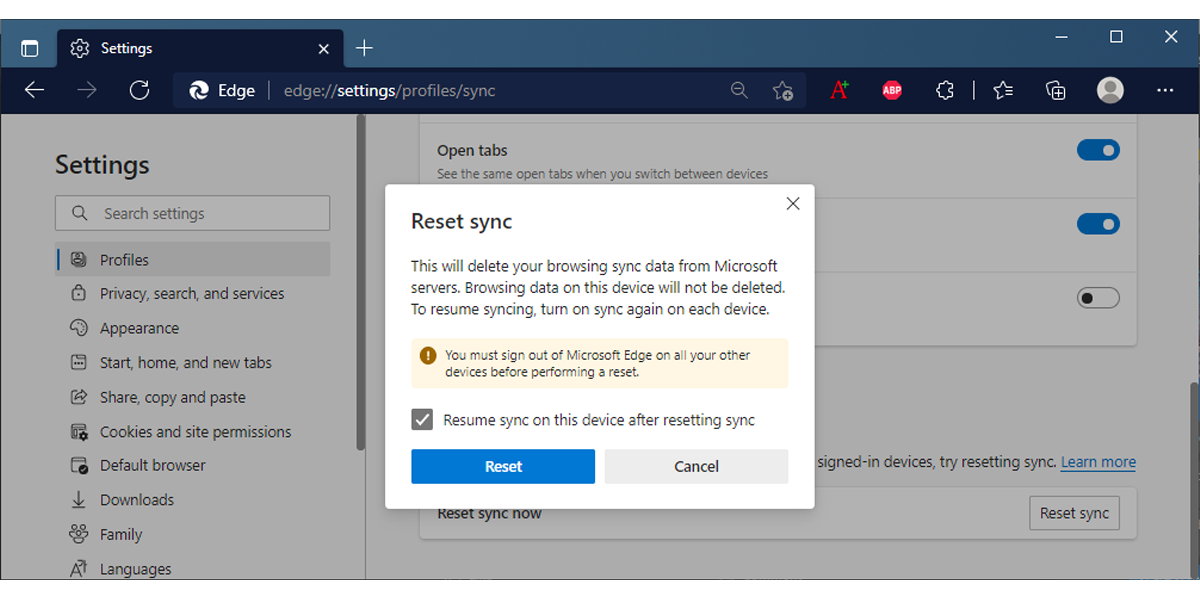
Após a redefinição, entre na sua conta de sincronização novamente e aguarde alguns minutos enquanto o Edge reúne o banco de dados e o salva em seus servidores.
2. Exclua o cache no Microsoft Edge
Você pode enfrentar esse problema se os dados armazenados pelo Edge forem corrompidos de alguma forma ou se houver uma grande quantidade de dados temporários. Para corrigir isso, você deve excluir as imagens e os arquivos do cache do navegador.
- Clique no ícone de três pontos no canto superior direito.
- Vá para Configurações> Privacidade, pesquisa e serviços .
- Em Limpar dados de navegação , clique em Escolha o que limpar .
- Defina Intervalo de tempo como Sempre .
- Selecione Imagens e arquivos armazenados em cache .
- Clique em Limpar agora .
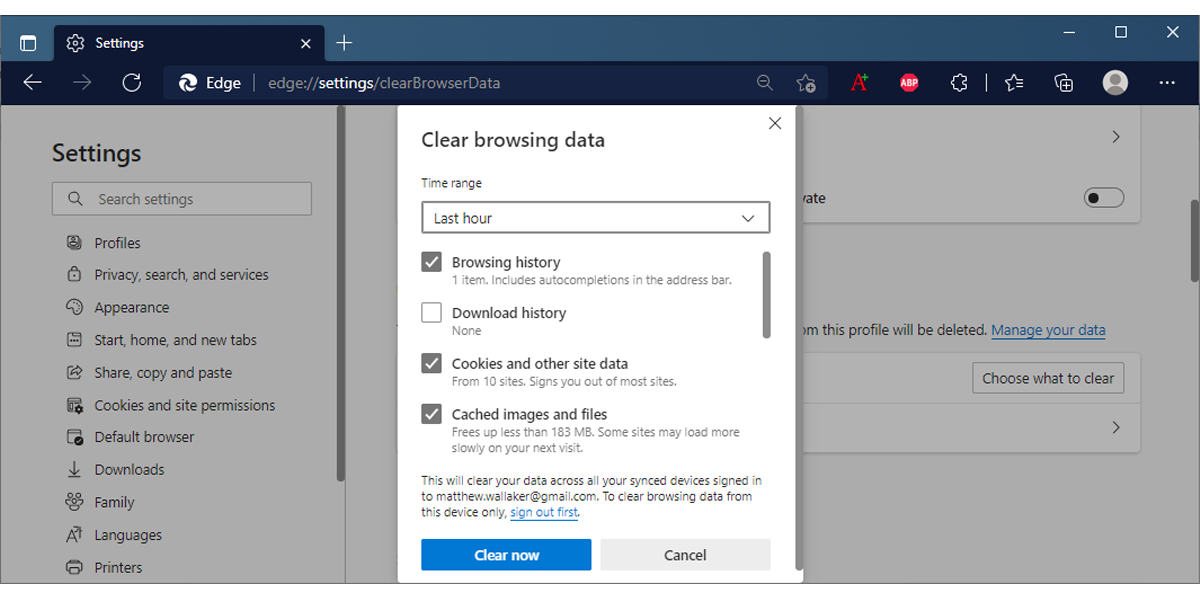
3. Desative todas as extensões no Microsoft Edge
Se você instalou uma extensão que gerencia dados salvos ou senhas, isso pode interferir no recurso de sincronização do seu navegador.
Navegue até edge: // extensions / e desative todas as extensões.
Em seguida, reative-os um por um, para que possa identificar qual extensão está causando o erro de sincronização. Depois de encontrá-lo, você pode desativá-lo ou até desinstalá-lo.
4. Redefina completamente o Microsoft Edge
O erro de sincronização pode ser causado por dados corrompidos ou uma configuração incorreta. A redefinição completa do Microsoft Edge deve corrigir esses problemas.
- Abra o menu do navegador e vá para Configurações .
- No painel esquerdo, clique em Redefinir configurações .
- Selecione Redefinir as configurações para seus valores padrão .
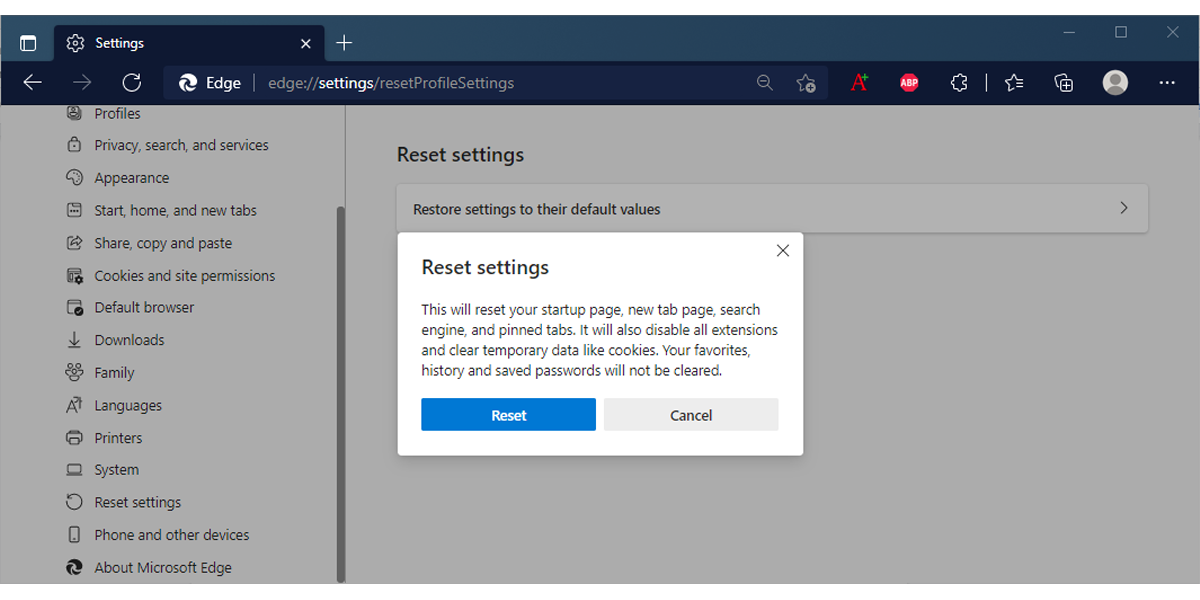
5. Adicionar o site da Microsoft aos cookies do Edge
Você pode encontrar o erro de sincronização devido às configurações de cookies incorretas. Felizmente, você pode corrigir essas configurações facilmente.
- No menu do navegador, vá para Configurações> Cookies e permissões> Gerenciar e excluir cookies e dados do site .
- Clique no botão Adicionar ao lado de Permitir .
- Digite account.microsoft.com e selecione Adicionar .
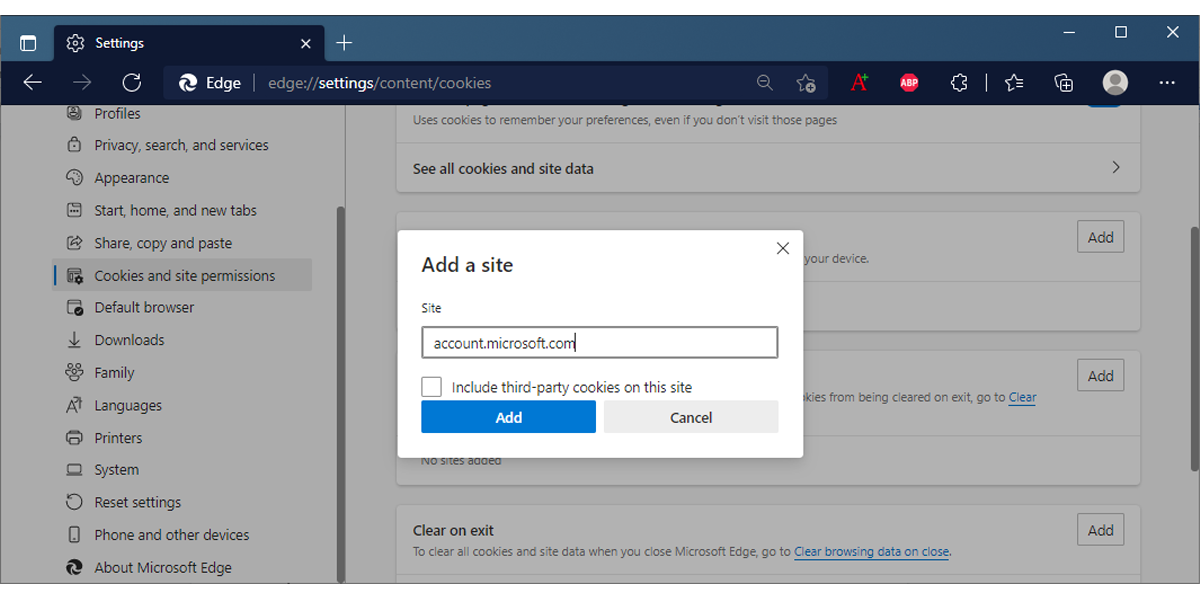
Agora, você precisa ter certeza de que o Edge não excluirá os cookies do site da Microsoft. Veja como você pode fazer isso:
- No menu Configurações , selecione Privacidade, pesquisa e serviços .
- Clique em Escolher o que limpar sempre que você fechar o navegador .
- Ative o botão de alternância ao lado de Cookies e outros dados .
- Clique no botão Adicionar ao lado de Não limpar .
- Digite account.microsoft.com e selecione Adicionar .
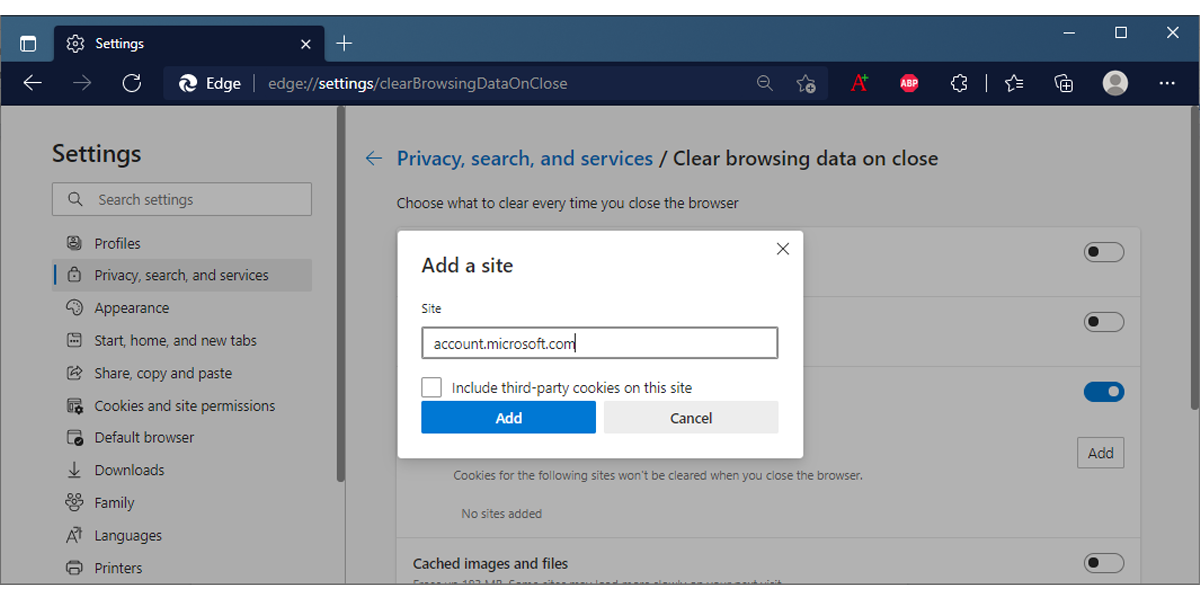
O erro de sincronização foi resolvido … Esperançosamente
Seguindo cada um desses métodos de solução de problemas, você deve ter resolvido o erro de sincronização que está ocorrendo no Edge. Se nenhuma dessas etapas funcionar, pode ser hora de entrar em contato com a equipe de suporte da Microsoft.

